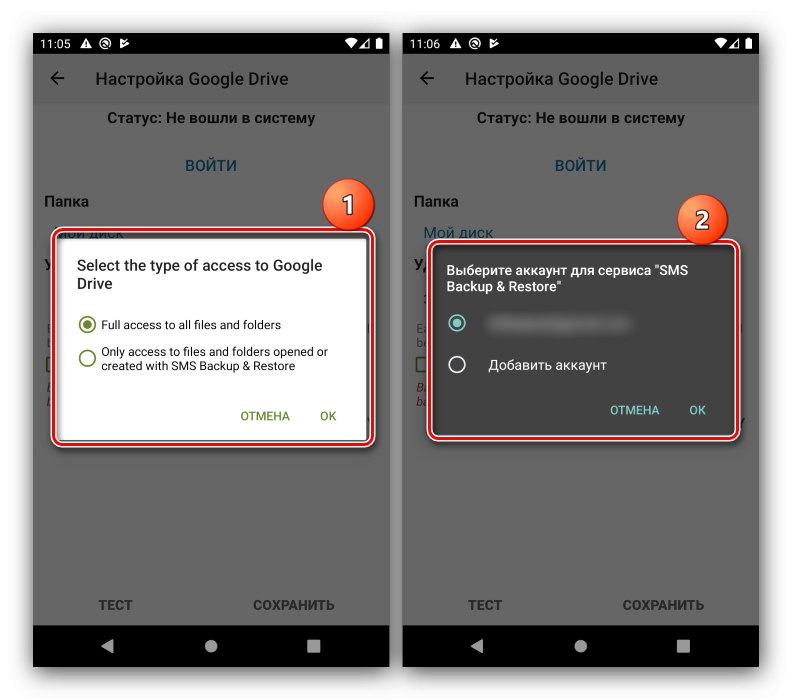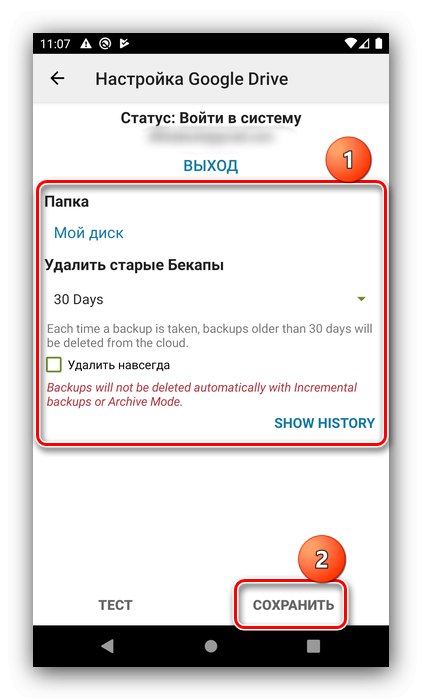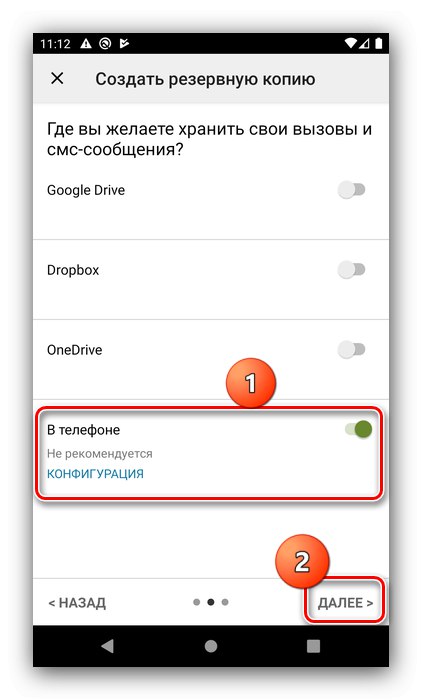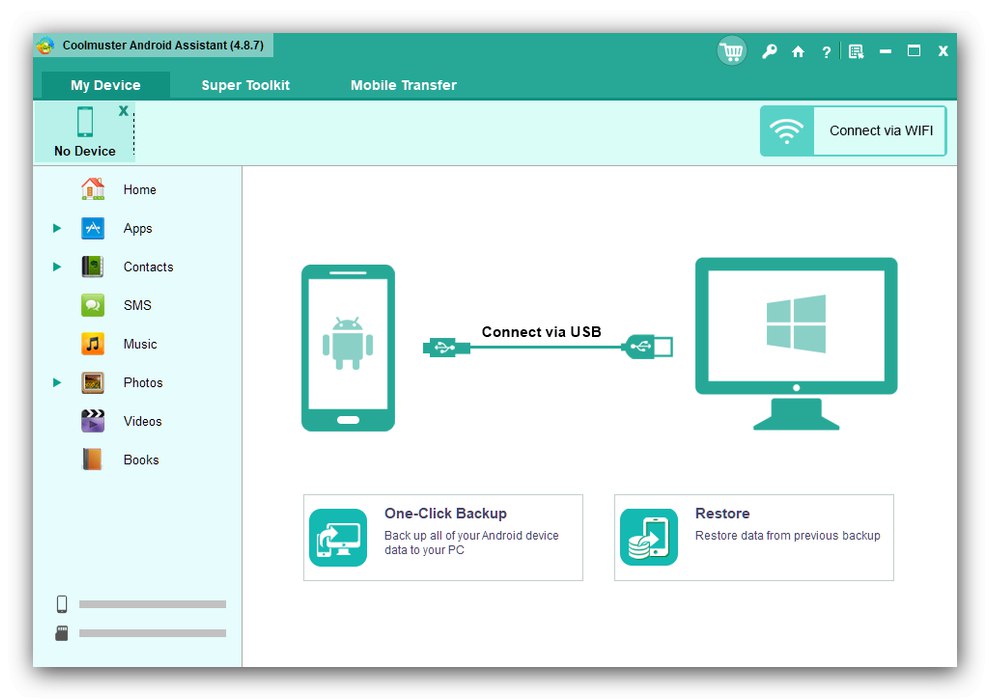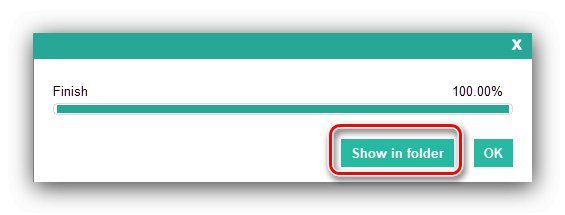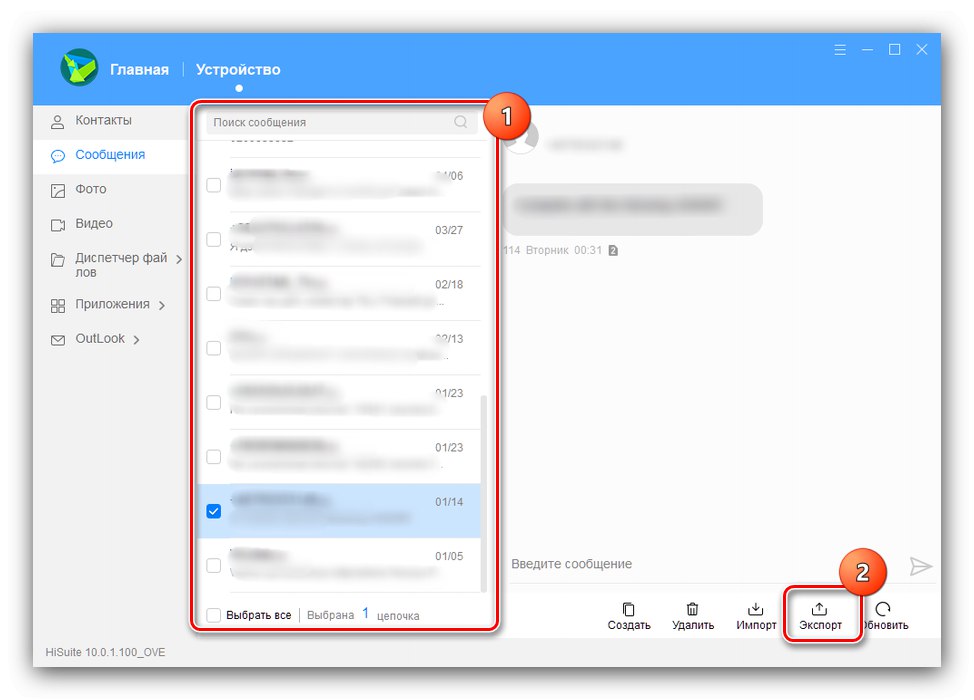Метод 1: SMS Backup & Restore
Първият вариант, който искаме да разгледаме, включва създаване на резервно копие на самия телефон и прехвърлянето му на компютър. Като пример за такъв софтуер ще използваме SMS Backup & Restore, наличен безплатно през Google Play Магазин.
Изтеглете SMS Backup & Restore от Google Play Store
- След стартиране на приложението щракнете върху "Първи стъпки", след това издайте всички необходими разрешения.
- След това докоснете „Създаване на резервно копие“.
- Изберете какво точно искате да запазите: SMS и обаждания или просто SMS.
![Избор на SMS Архивиране и възстановяване на данни за запазване на SMS от Android на компютър]()
Параграф "Разширени настройки" ви позволява да настроите запазването на медийни файлове във всички съобщения или само в един от избраните диалогови прозорци.
- Щракнете "По-нататък" да продължи да работи. На следващия екран можете да изберете къде да запазите копието - облачни услуги Google диск, Dropbox, OneDrive или съхранение в телефона. За да направите резервно копие в облачна услуга, активирайте желания елемент, например Google Drive. Ще се отвори прозорецът за настройки - ще трябва да влезете и да изберете типа на достъп.
![Архивиране в облачно хранилище в SMS Архивиране и възстановяване, за да запазите SMS от Android на компютър]()
След това изберете акаунт и дайте разрешение на приложението да работи.
![Настройки за съхранение в облак в SMS Backup & Restore, за да запазите SMS от Android на компютър]()
Сега натиснете „Запазване“.
![Запазване в облачно хранилище в SMS Backup & Restore, за да запазите SMS от Android на компютър]()
При връщане към предишния екран докоснете "По-нататък".
- Запазването на резервен SMS на телефона се извършва по подобен алгоритъм - първо активирайте желания превключвател.
![Започнете да записвате в паметта на телефона в SMS Backup & Restore, за да запазите SMS от Android на компютър]()
След това конфигурирайте местоположението на готовия файл - препоръчително е да изберете лесно достъпна потребителска папка - и щракнете върху "ДОБРЕ".
- На следващия екран можете да конфигурирате автоматично архивиране на SMS.
- Ако сте синхронизирали резервно копие с облачна услуга, за да го запазите на компютъра си, просто отидете в хранилището си и го изтеглете от там.
Прочетете повече: Работа с Google Drive, Dropbox, OneDrive
Ако копието е било изтеглено локално, свържете смартфона към компютъра, отворете вътрешната му памет, отидете до папката, инсталирана в предишната стъпка, и копирайте съдържанието му.
Повече информация: Как да прехвърляте файлове от телефона си на компютъра си

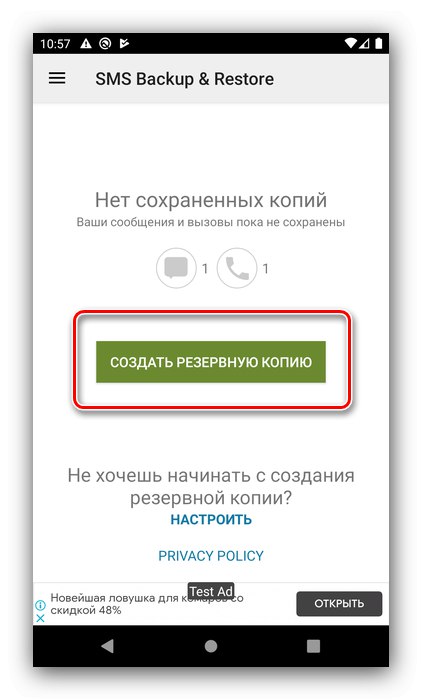
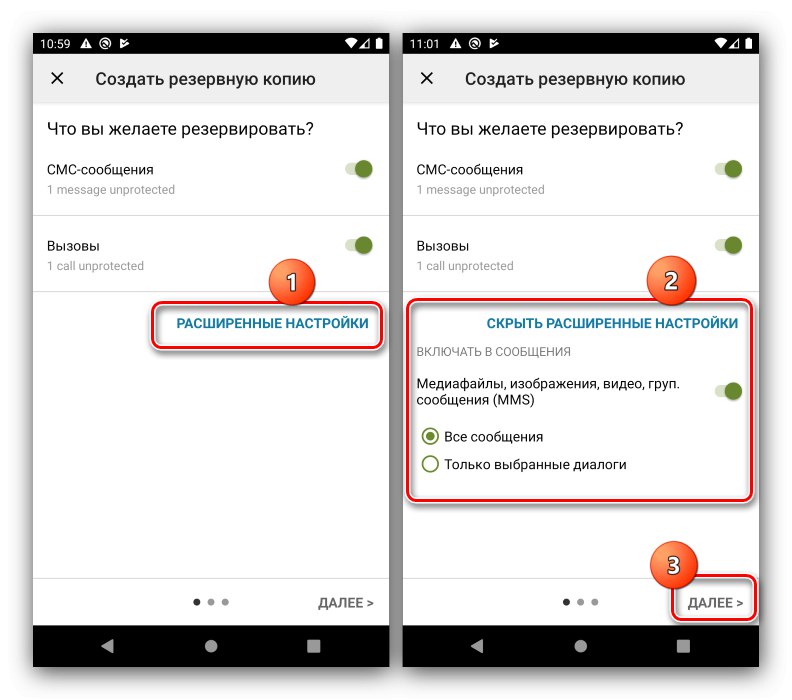

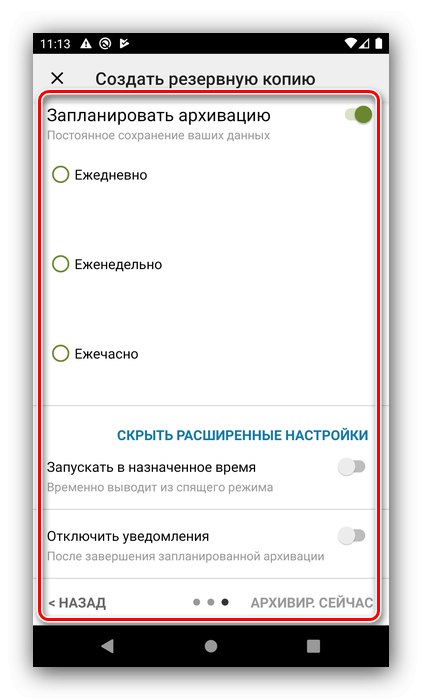
SMS Backup & Restore е просто и удобно решение, но изисква интернет да работи.
Метод 2: Приложение за PC Companion
Друго решение на днешния ни проблем е използването на приложения за компютър, които имат инструменти за архивиране на данни, включително SMS. Можете да използвате както универсални инструменти, така и софтуер на доставчик за определени марки смартфони.
Универсална програма
Универсалните програми са по-удобни, защото са подходящи за почти всички модели Android смартфони, единственото изискване е наличието на инсталирани драйвери.
Повече информация: Как да инсталирам драйвери за Android
Има много решения от въпросния клас, така че ще се спрем на продукт, наречен Coolmuster Android Assistant.
Изтеглете Coolmuster Android Assistant от официалния уебсайт
Освен това, за да работи този софтуер, трябва да активирате USB отстраняване на грешки.
Повече информация: Как да активирам USB отстраняване на грешки на Android
- В главния прозорец на инструмента изберете „Android Assistant“.
- Следвайте инструкциите на екрана, за да свържете вашето устройство.
![Свържете телефона си с Coolmuster Android Assistant, за да запазите SMS от Android на компютър]()
В процеса ще бъде инсталирано приложението Android, дайте му всички необходими разрешения.
- Изчакайте телефонът да бъде разпознат от Coolmuster Android Assistant. След като съответният раздел се появи в основния прозорец на програмата, използвайте менюто отляво, за да изберете "СМС".
- Маркирайте съобщенията, които искате да запазите, след което използвайте бутона „Експортиране“.
- Изберете формата, в който ще се съхранява архивът - налични са HTML, CSV, BAK и обикновен текст.
- В диалоговия прозорец "Изследовател" изберете директорията, където ще бъдат поставени архивните файлове.
- За да видите папката с резултата, щракнете върху следващия екран на бутона "Покажи в папка".
![Прегледайте папката за експортиране на съобщения в Coolmuster Android Assistant, за да запазите SMS от Android на компютър]()
Ще се отвори предварително избраното място.
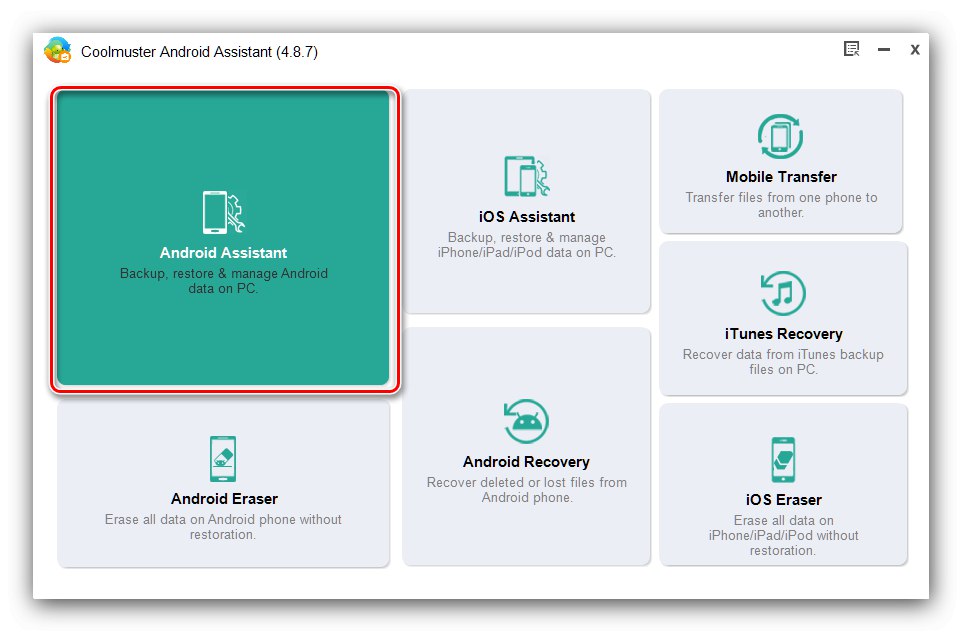

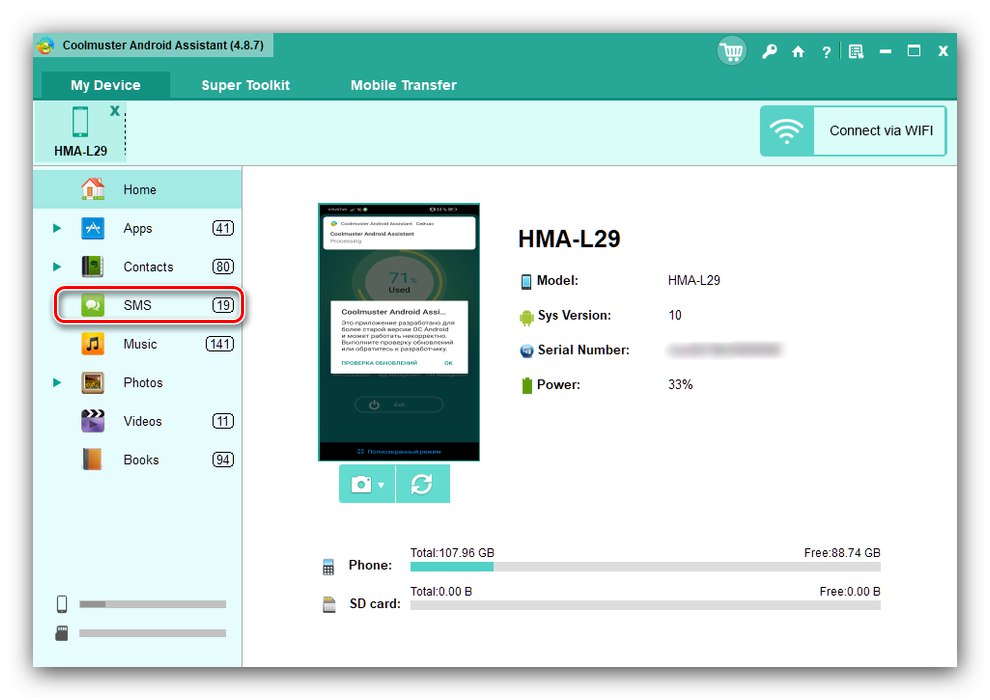
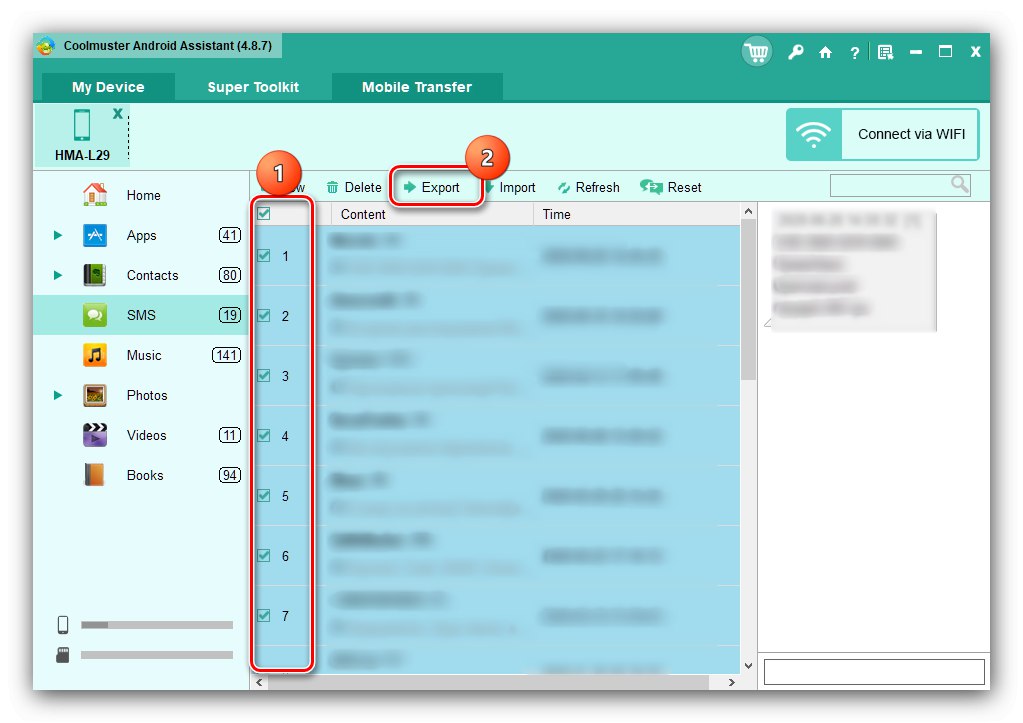
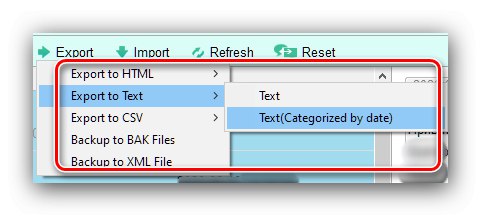
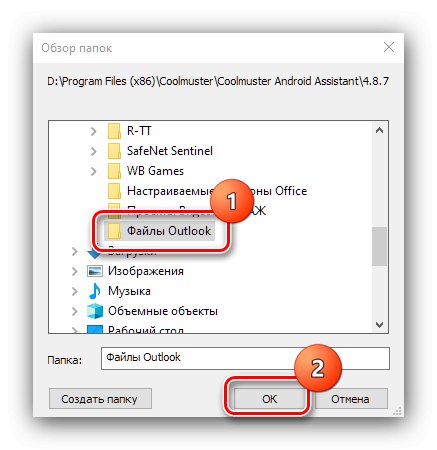
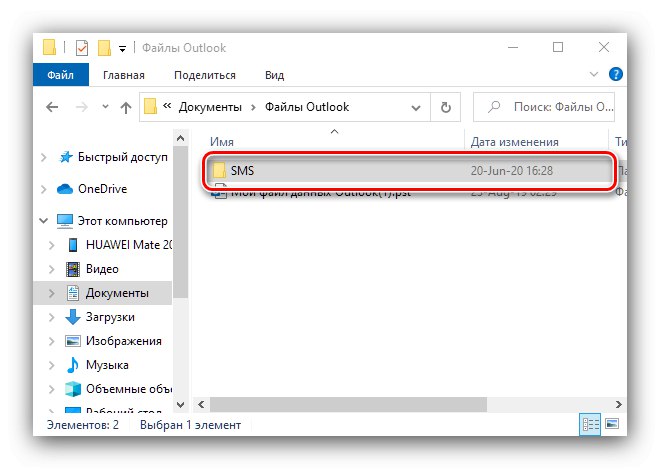
Този метод има няколко недостатъка, основните от които са платеният модел за разпространение на програмата, липсата на превод на руски език и необходимостта от редовно извършване на процедурата за износ.
Марково приложение
Много големи производители на смартфони с Android пускат придружаващи програми за архивиране на съдържанието на устройството. Ще покажем как да работим с такъв софтуер, като използваме примера на решението HiSuite от Huawei.
Изтеглете HiSuite от официалния сайт
- Инсталирайте програмата, след което тя ще стартира автоматично. Свържете смартфона си чрез кабел и кликнете върху бутона "USB".
- На телефона ще бъде инсталирано специално приложение - то ще поиска достъп до съдържанието, предостави го. След това ще се покаже кодът, въведете го в прозореца HighSuit на компютъра.
- След като установите връзката, изберете опцията „Съобщения“.
- Ще се отвори списък с вашите SMS. Маркирайте необходимите или използвайте бутона "Избери всичко" отдолу, след това натиснете „Експортиране“.
![Започнете да експортирате съобщения в HiSuite, за да запазите SMS от Android на компютър]()
Ще се появи прозорецът с настройки за експортиране - в него можете да изберете отново всички съобщения, както и да посочите папката, в която ще бъде запазено резервното копие. Изберете този, който искате и използвайте бутона отново „Експортиране“.
- Готово - резервното копие на SMS ще се появи в избраната папка. За съжаление няма опции за запазване на формат в HiSuite, всички копия ще бъдат в CSV.
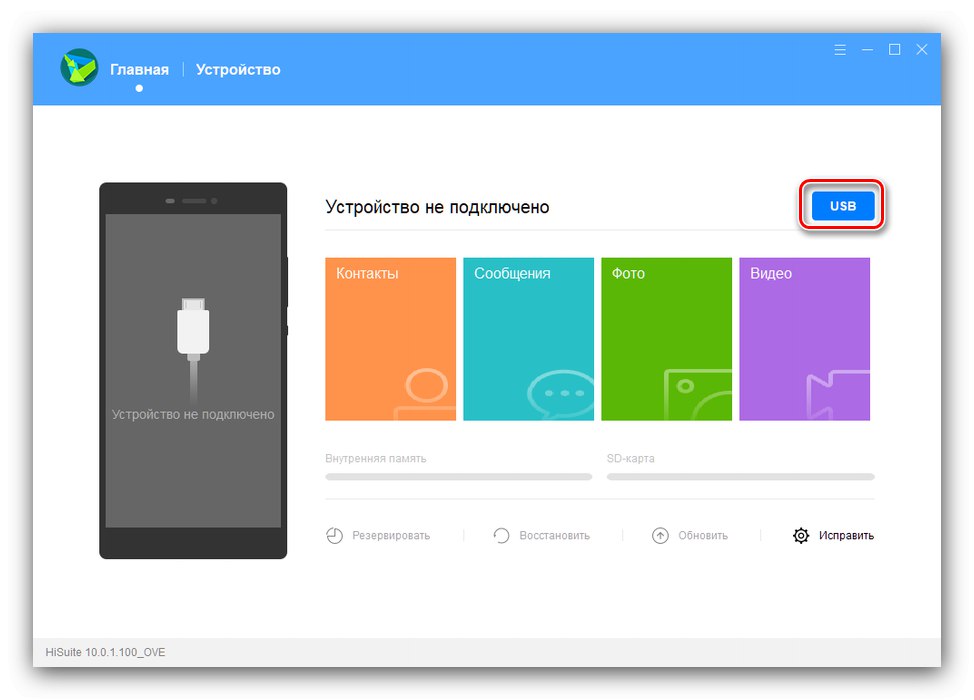
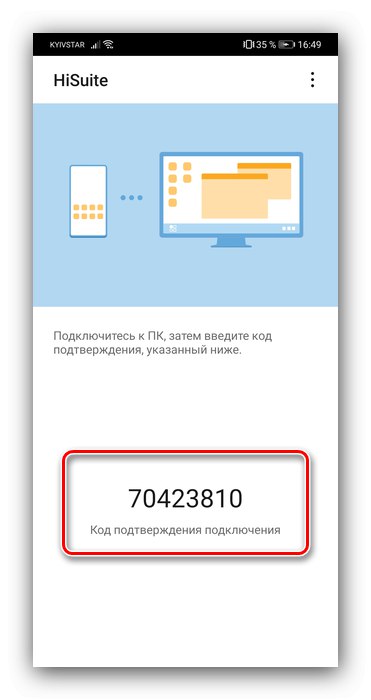
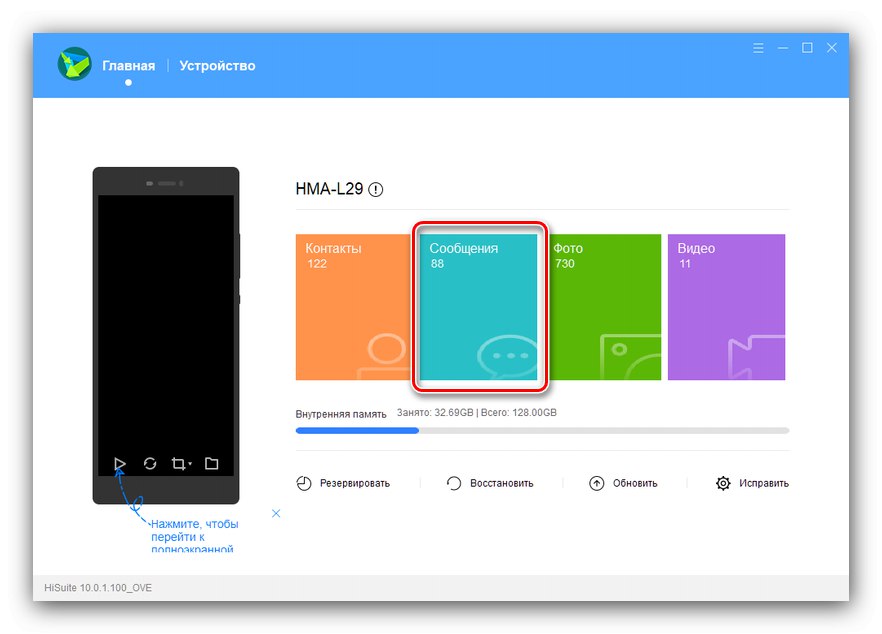
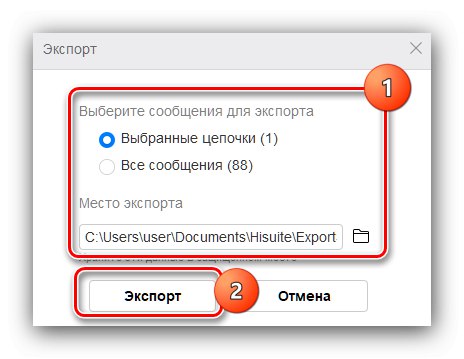
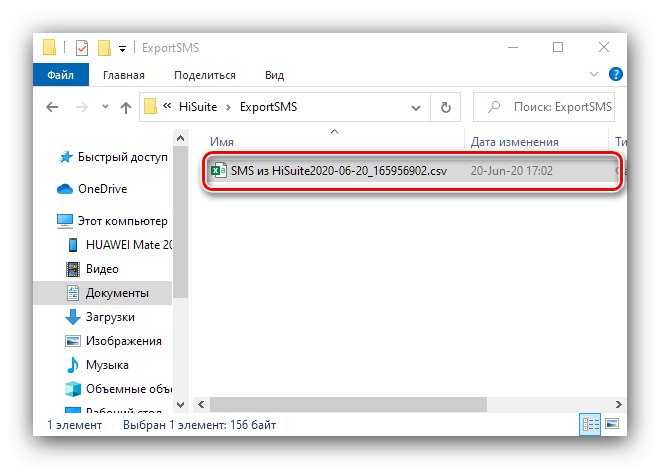
Използването на програми за устройства с Android от други производители следва подобен алгоритъм.